ユーザーズガイド SAMSUNG SYNCMASTER 173P
Lastmanualsはユーザー主導型のハードウエア及びソフトウエアのマニュアル(ユーザーガイド・マニュアル・クイックスタート・技術情報など)を共有・保存・検索サービスを提供します。 製品を購入する前に必ずユーザーガイドを読みましょう!!!
もしこの書類があなたがお探しの取扱説明書・マニュアル・機能説明・回路図の場合は、今すぐダウンロード。Lastmanualsでは手軽に早くSAMSUNG SYNCMASTER 173Pのユーザマニュアルを入手できます。 SAMSUNG SYNCMASTER 173Pのユーザーガイドがあなたのお役に立てばと思っています。
SAMSUNG SYNCMASTER 173PのユーザーガイドをLastmanualsがお手伝いします。

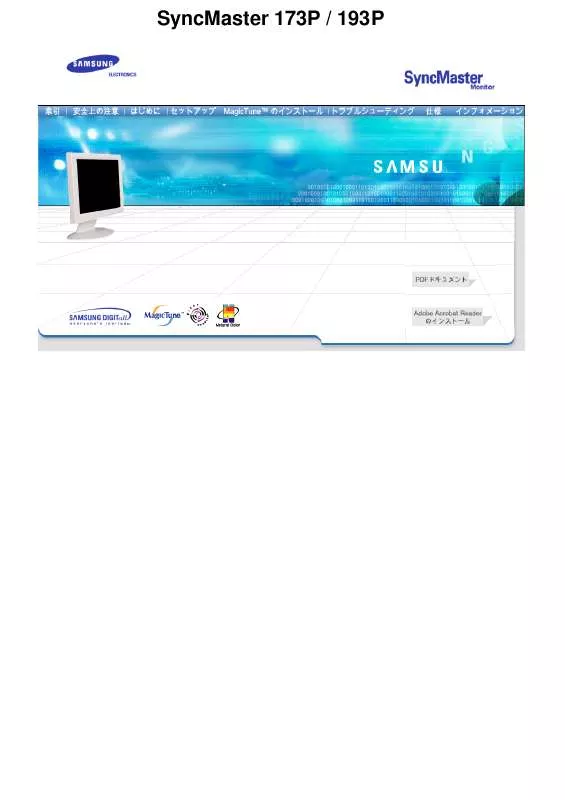
この製品に関連したマニュアルもダウンロードできます。
 SAMSUNG SYNCMASTER 173P (1785 ko)
SAMSUNG SYNCMASTER 173P (1785 ko)
 SAMSUNG SYNCMASTER 173P (5280 ko)
SAMSUNG SYNCMASTER 173P (5280 ko)
マニュアル抽象的: マニュアル SAMSUNG SYNCMASTER 173P
詳しい操作方法はユーザーガイドに記載されています。
[. . . ] CDをCD-ROMドライブに挿入します。 2. 「Windows ME Driver」をクリックします。 3. [. . . ] MagicTune™は、Windows 98SE以降に対応しています。 MagicTune™をインストールすると、コンピューターの起動時間がわずかに長くなることがあります。 MagicTune™は、ゲームモードおよびフルスクリーンビデオモードには対応していません。 スクリーンの4隅が黒く表示されるモード(ゲームモード、DOSモードなど)で起動すると、液晶モニタの "Auto"機 能によって画面の中心がずれることがあります。 5. MagicTune™についての質問やテクニカルサポートは、http://www. portrait. com を参照ください。
1. 4.
概要- MagicTune™ とは システム要件 Step-By-Step インストール MagicTune™のアンインストール
1. 概要 - MagicTune™ とは モニタのパフォーマンスはグラフィックカード、ホストコンピュータ、ライティングコンディションなどの各種要因によって 変化します。 最高の画像を得るには、各モニタに独自の設定が必要です。 しかし、手動による設定はしばしば困難 が伴います。 そこでステップ バイ ステップ方式のわかりやすいプログラムで適切な設定(tuning)を行い、ベストな画 質を実現します。 多くの場合は明るさやコントラストなどの簡単な調整にも、幾層にも及ぶわかりにくいOSD (On Screen Display)メニ ューを必要とします。 さらにモニタの設定が正しく行われたかどうか確認できるサポートもありません。 MagicTune™はわかりやすいインストラクションや各種背景パターンで、モニタのチューニングプロセスを簡単にする ユーティリティソフトです。 ユーザごとにディスプレイ設定を保存でき、マルチユーザ環境のディスプレイ選択を容易 にします。また、シングルユーザが入力ソースや照明によって環境を切り替えることができる各種プリセット設定も備 えています。
2. システム要件 MagicTune™は、DDC/CI(Display Data Channel Command Interface)プロトコルによってモニタ調整やカラーチ ューニングを可能にするユーティリティソフトです。 モニタのOSD(on-screen display)を利用することなく、すべての ディスプレイ調整がソフトウェア経由でコントロールできます。
z z z z z z
Windows 98 SE Windows Me Windows 2000 Professional Windows 2000 Server Windows XP Home Edition Windows XP Professional MagicTune™はバックグランドで動作しますが、タスクトレイやスタ ートメニュー から選び 、 またはデスクトッ プを右クリックすることで切り替えできます。MagicTuneは素早く 正確にディスプレイ調整を可能にし、ベストな 状態のモニタ設定を簡単に保存できます。
MagicTune™はInternet Explorer Version 5. 5以降で正しく動作します。
3. Step-By-Step インストール 1) MagicTune™のセットアップファイルをクリックしてインストールを開始します。
2) インストールが始まります。言語(日本語)を選択し、〔次へ〕をクリックします。
3) MagicTune™の使用承諾条件が表示されます。各項目によく目を通してください。MagicTune™をインストールす るにはすべての条件に同意する必要があります。〔はい、全ての・・・〕にチェックを入れ、〔次へ〕のボタンをクリックし てください。
4) MagicTune™ファイルをインストールする場所を選択します。続けて〔次へ〕をクリックします。
5) MagicTune™をインストールするプログラムグループを選択します。続けて〔次へ〕をクリックします。
6) 指定した場所にMagicTune™のファイルがインストールされます。
7) これでMagicTune™のインストールは完了です。 終了後はコンピューターの再起動をしてください。
4. MagicTune™のアンインストール 1) 〔スタート〕をクリックし、〔すべてのプログラム〕から〔MagicTune〕内にある〔Uninstall MagicTune〕を選択します。
2) 〔次へ〕をクリックします。
3) 〔次へ〕をクリックします。
4) 自動的にファイル等が削除されますのでしばらくお待ち下さい。
5) 〔終了〕をクリックします。
終了をクリックしても再起動が要求されませんが、アンインストール後は再起動をすることをお勧めします。
MagicTune™の詳しい操作法については、プログラムからヘルプサイトを参照してください。
メインページ > トラブルシューティング > お問い合わせの前に
お客様ご相談ダイヤルもしくはサービスセンターへ連絡する前に、このセクションに解決法が記載されてい ないかご確認ください。 それでも解決ができない場合は、この取扱説明書に記載されているお客樣ご相談 ダイセルもしくはサービスセンターにご連絡ください。 お問い合わせの前 に
Q&A セルフテスト機能に よるチェック 全般 | MagicTune™を使用する前に確認してください
全般
症状
画面に何も表示されない。
チェックリスト
電源コードは正しく接続されています か?
解決法
電源コードを確認してください。
信号ケーブルを確認してください。 "No Connection, Check Signal Cable"というメッセージが画面に表示さ れていますか? 初期画面(ログイン画面) 初期画面(ログイン画面)が表示される場合 は、コンピュータを適切なモードで起動します (Windows ME/2000/XPではセーフモード)。 それからビデオカードの周波数を変更してく ださい (プリセットタイミングモードを参照)。 注意: 初期画面(ログイン画面)が表示され ない場合、サービスセンターまたは販売店ま でご連絡ください。 "Video mode not supported"というメッ ビデオカードからの信号がモニタがサポート セージが画面に表示されていますか? する最大解像度と周波数を上回ったとき、こ のメッセージが表示されます。 モニターがサポートする最大解像度と周波数 に調整してください。 画面に何も表示されない。 モニタはPowerSaverモードです。 何かキーを押すかマウスを動かすと、モニタ が再びアクティブになり画面の表示が戻りま す。 DPMS(節電)モードのときはPowerボタンを 押しても画面の表示は戻らず、電源が切れ ます。 Powerボタンをもう一度押すと電源が 入ります。 DVI-Dケーブルで接続していますか? お使いのビデオカードによっては、DVI-Dケ ーブル接続前にシステムを起動したり、シス テム動作中にDVI-Dケーブルを抜き差しする とブランクスクリーンになるものがあります。 DVI-Dケーブルを接続してシステムを再起動 してください。
画面の色がおかしい、もし くは白黒である。
画面がセロファン紙を透したような単色 信号ケーブルを確認してください。 ですか? ビデオカードがスロットにしっかり装着されて いるか確認してください。 プログラムの実行または不正終了によ って発生したものですか? ビデオカードは正しく装着されています か? コンピュータを再起動してください。 ビデオカードの取扱説明書に従って正しく設 定してください。
画面が突然乱れる。
ビデオカードもしくはドライバを変更しま MagicTune™で画面のポジションとサイズを したか? 調整してください。 モニタの解像度または周波数を変更し ましたか? ビデオカードの解像度と周波数を調整してく ださい。 (プリセットタイミングモードを参照)
ビデオカードからの信号が乱れることがあります。 MagicTune™を参照してポジショ
ンを再調整してください。 画面がぼやける。 モニタの解像度または周波数を変更し ましたか? Windowsの色は正しく設定されていま すか? ビデオカードは正しく装着されています か? "Unrecognized monitor, Plug & Play (VESA DDC) monitor found"と いうメッセージが表示され る。 モニタドライバをインストールしました か? プラグ&プレイ(VESA DDC)機能がサ ポートされているかどうか、ビデオカー ドの取扱説明書を参照してください。 ビデオカードの解像度と周波数を調整してく ださい。 (プリセットタイミングモードを参照) Windows ME/2000/XP: コントロールパネル-画面-設定で色を正しく 設定します。 ビデオカードの取扱説明書に従って正しく設 定してください。 ドライバのインストールに従ってモニタドライ バを設定してください。 ドライバのインストールに従ってモニタドライ バを設定してください。
画面が16色でしか表示さ れない。
MagicTune™を使用する前に確認して下さい 1. MagicTune™は、ゲームモードおよびフルスクリーンビデオモードには対応していません。 2. スクリーンの4隅が黒く表示されるモード(ゲームモード、DOSモードなど)で起動すると、液晶モニタの "Auto"機 能によって画面の中心がずれることがあります。 3. MagicTune™をインストールすると、コンピューターの起動時間がわずかに長くなることがあります。 モニタに問題があるかどうか、次の項目を確認して下さい。 1. 電源コードとケーブルが正しく接続されているか。 2. コンピュータ起動時にビープ音が3回以上鳴るか。 3. [. . . ] 画質に満足できないときは、ウィンドウ終了ボタンを押して表示される画面から「自動調整機能」を実行し て、画質を改善することができます。 自動調整後もノイズが発生するときは、MagicTune™ソフトウェアに て調整を実行します。 5. 画像が長時間固定されると、残像やぶれが生じることがあります。 長時間モニタから離れる場合は、節電 モードに切り替えるかスクリーンセーバ(動画)を設定します。
本書の内容は、将来予告なく変更されることがあります。 © 2003 Samsung Electronics Co. , Ltd. [. . . ]
SAMSUNG SYNCMASTER 173Pダウンロード上のご注意
Lastmanualsはユーザー主導型のハードウエア及びソフトウエアのマニュアル(ユーザーガイド・マニュアル・クイックスタート・技術情報など)を共有・保存・検索サービスを提供します。
お探しの書類がなかったり、不完全だったり、言語が違ったり、モデル名や言語が説明と違う場合など、いかなる場合でもLastmanualsはその責を負いません。またLastmanualsは翻訳のサービスもしていません。
規約に同意して「マニュアルをダウンロード」をクリックすればSAMSUNG SYNCMASTER 173Pのマニュアルのダウンロードが開始されます。
